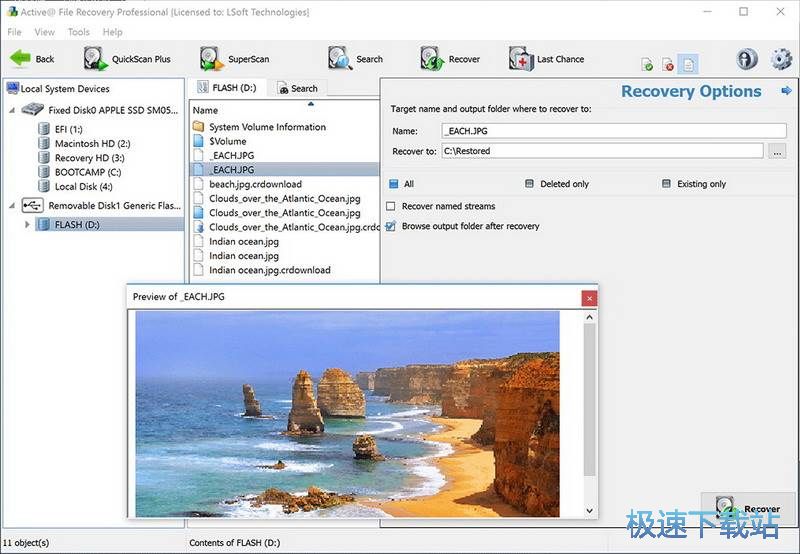Active@ File Recovery扫描恢复C盘误删图片教程
时间:2018-11-06 09:58:19 作者:Joe 浏览量:7
Active@ File Recovery是一款好用的电脑磁盘误删数据恢复软件。使用本软件可以轻松扫描电脑磁盘中的被删文件,并将文件数据恢复到电脑本地;
- 进入下载

- Active@ File Recovery 18.0.2 极速版
大小:43.32 MB
日期:2019/1/9 10:59:31
环境:WinXP, Win7, Win8, Win10, WinAll
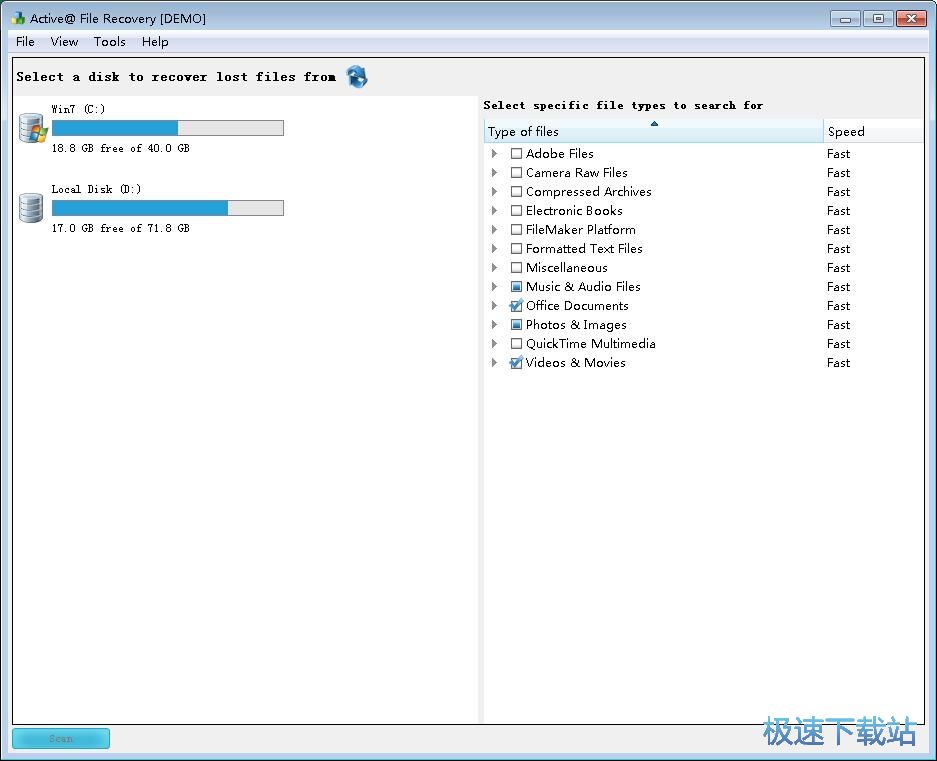
极速小编这一次就给大家演示一下怎么使用Active@ File Recovery恢复电脑C盘中的误删图片数据吧。我们可以首先选择想要扫描恢复的文件类型,我们可以选择Adobe文件、Raw照片、电子书、音乐、office文档、照片、视频等类型的文件。扫描类型选择好之后就可以选择要进行数据恢复的磁盘分区。极速小编选择了C盘,然后点击Scan扫描;
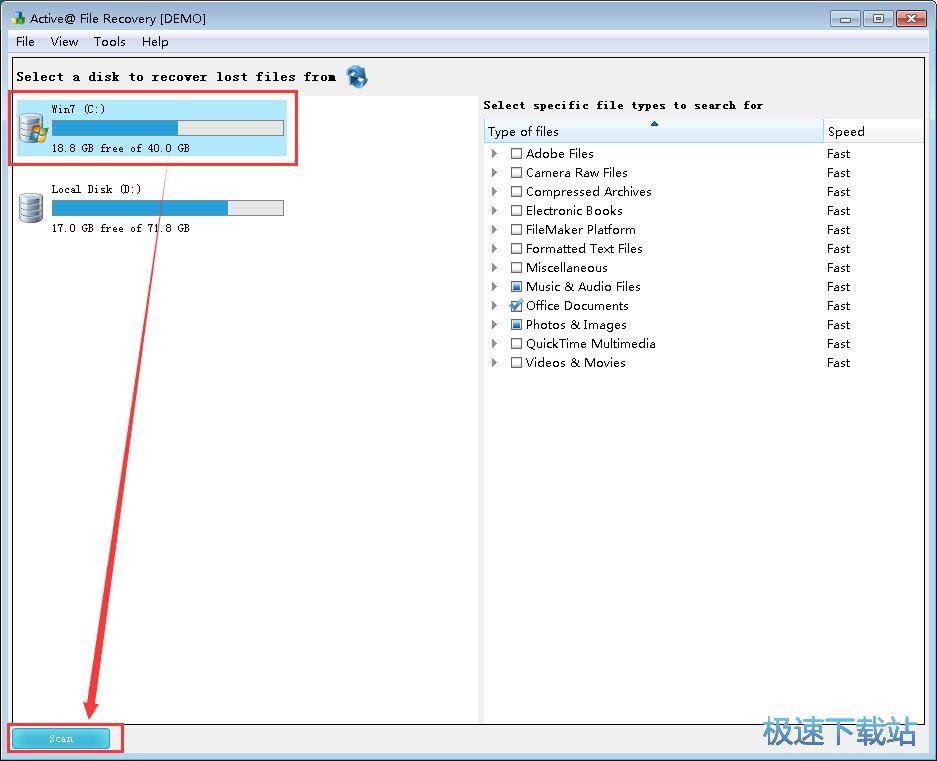
软件正在对电脑磁盘的C盘分区进行扫描。扫描需要一定的时间,请耐心等待。目前一发现删除的文件25366个,扫描了6%的文件;
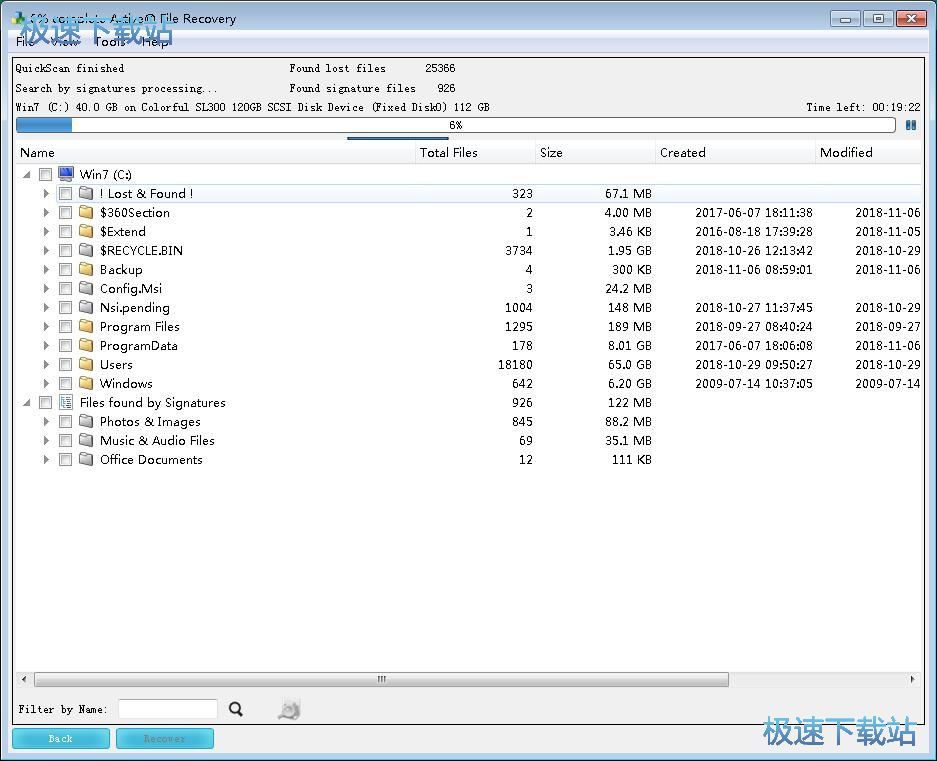
如果看到软件已经找到了想要恢复到电脑磁盘中的图片文件,就可以先停止删除文件扫描任务。点击软件的进度条右边的暂停按钮,就可以暂停文件扫描;
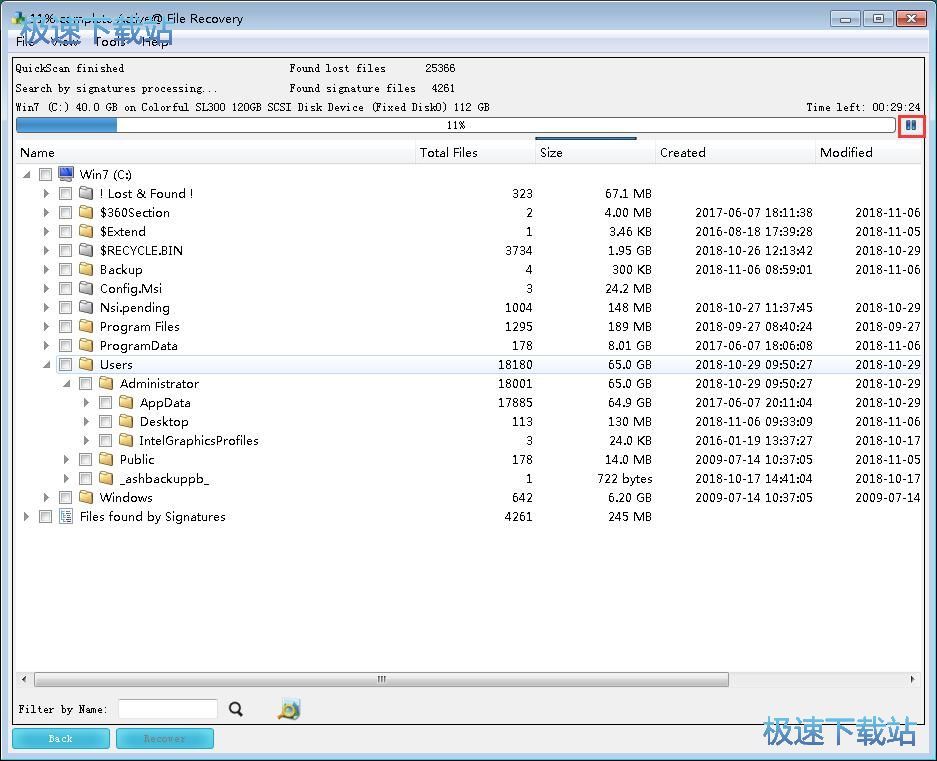
文件扫描成功暂停,这时候我们就可以点击选中想要恢复到电脑磁盘中的图片。然后点击软件主界面底部的Recover恢复,就可以打开文件夹数据恢复设置窗口,设置文件夹的数据恢复路径;
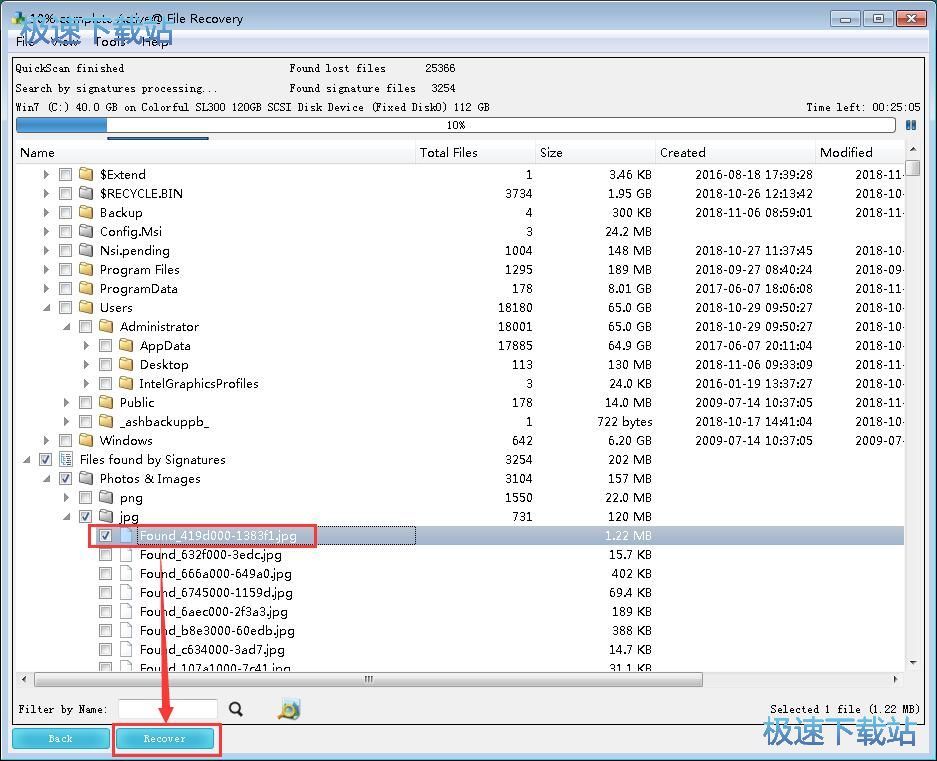
在文件夹浏览窗口中,找到想要用来保存恢复误删图片文件数据的文件夹,选中文件夹之后点击选择文件夹按钮,就可以完成文件夹数据恢复路径设置;
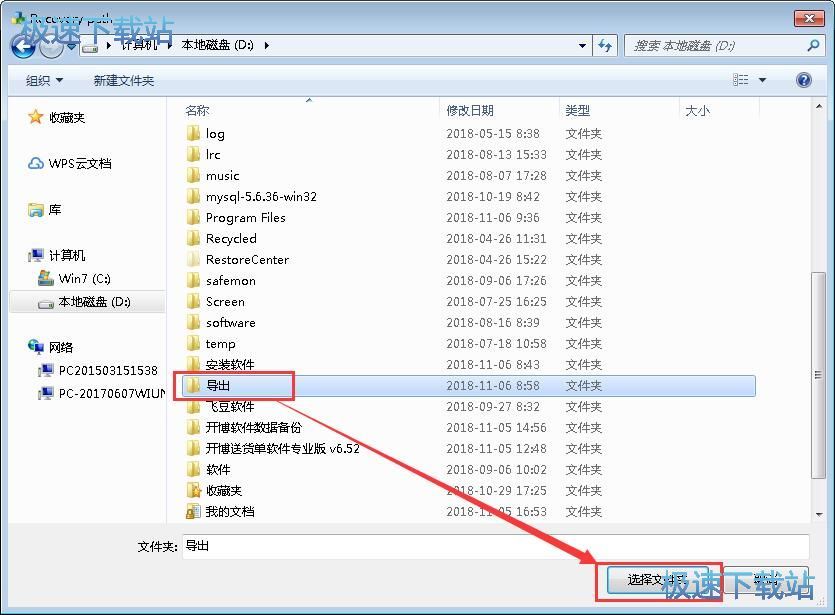
图片数据恢复完成。这时候软件会弹窗提示成功将选中的1个图片文件恢复到指定的本地文件夹中。点击OK就可以关闭弹窗,完成图片数据恢复;
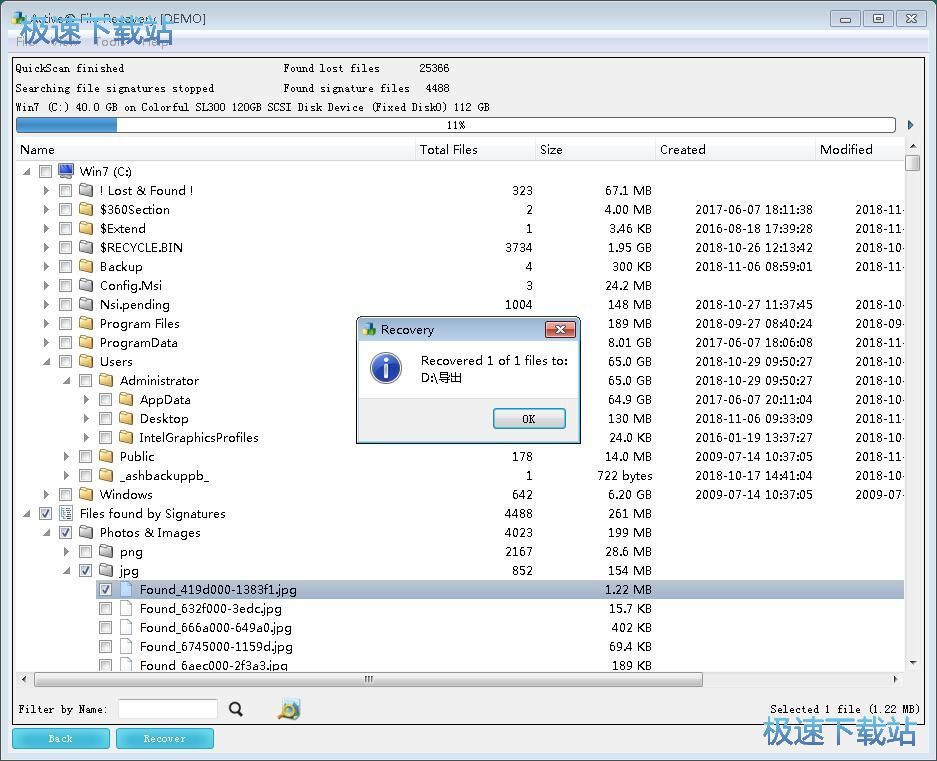
这时候我们可以打开图片数据恢复路径文件夹,在文件夹中就可以看到使用Active@ File Recovery恢复到文件夹中之前被误删的JPG格式图片文件。
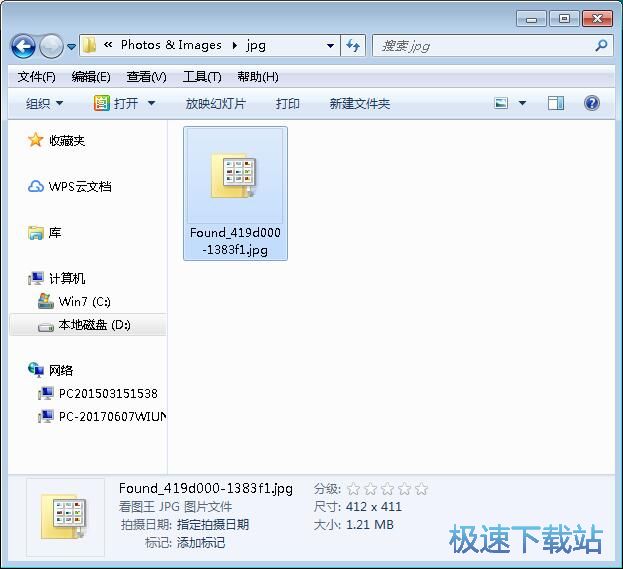
Active@ File Recovery的使用方法就讲解到这里,希望对你们有帮助,感谢你对极速下载站的支持!
Active@ File Recovery 18.0.2 极速版
- 软件性质:国外软件
- 授权方式:共享版
- 软件语言:英文
- 软件大小:44358 KB
- 下载次数:440 次
- 更新时间:2019/3/26 17:45:28
- 运行平台:WinAll...
- 软件描述:高效和易于使用的恢复工具,用于删除或丢失文件,损坏或重新格式化的卷,即使您的电脑... [立即下载]
相关资讯
相关软件
- 怎么将网易云音乐缓存转换为MP3文件?
- 比特精灵下载BT种子BT电影教程
- 土豆聊天软件Potato Chat中文设置教程
- 怎么注册Potato Chat?土豆聊天注册账号教程...
- 浮云音频降噪软件对MP3降噪处理教程
- 英雄联盟官方助手登陆失败问题解决方法
- 蜜蜂剪辑添加视频特效教程
- 比特彗星下载BT种子电影教程
- 好图看看安装与卸载
- 豪迪QQ群发器发送好友使用方法介绍
- 生意专家教你如何做好短信营销
- 怎么使用有道云笔记APP收藏网页链接?
- 怎么在有道云笔记APP中添加文字笔记
- 怎么移除手机QQ导航栏中的QQ看点按钮?
- 怎么对PDF文档添加文字水印和图片水印?
- 批量向视频添加文字水印和图片水印教程
- APE Player播放APE音乐和转换格式教程
- 360桌面助手整理桌面图标及添加待办事项教程...
- Clavier Plus设置微信电脑版快捷键教程
- 易达精细进销存新增销售记录和商品信息教程...